如何在word2016文档将段落样式添加到样式库(Word)教程
在大家使用Word2016的过程中,用户可以把当前已经完成设置的格式,文字或者段落保存到样式库中,方便下次套用。系统天地小编今天就给大家分享关于Word2016将段落样式添加至样式库的详细图文教程,希望对有需要的朋友有所帮助。
Word2016将段落样式添加至样式库
首先我们打开一个测试用的Word文档。
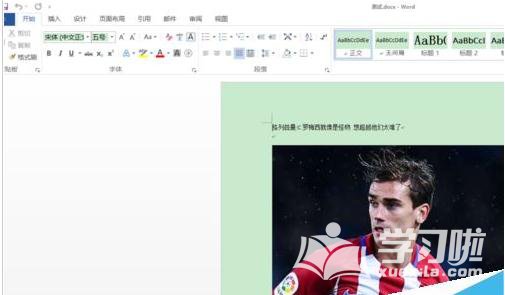
然后,通过编辑,设置一种我们经常要用的段落样式。

选中需要添加的文本,然后选择“开始”选项卡“样式”组。
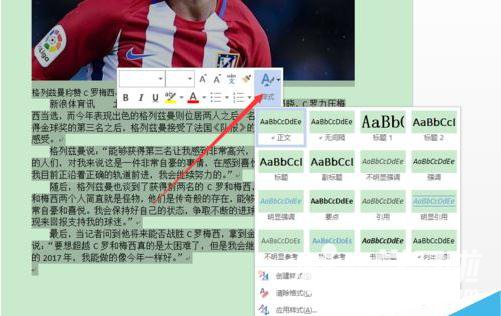
点击“其他”按钮,在打开的下拉菜单中选择“创建样式”选项

在弹出的“根据格式设置创建新样式”对话框中输入样式名称。然后点击确定按钮,就可以吧一下样式保存到样式库中了。
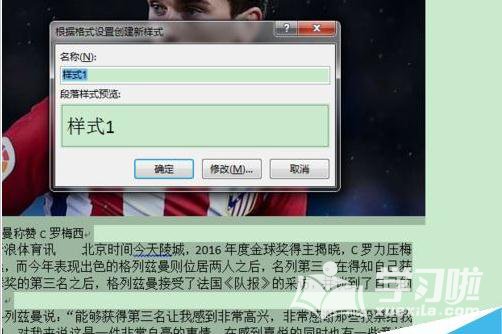
将插人点光标放置到段落文字中,在“开始”选项卡的“样式”组的快速样式库中单击刚才创建的样式,该样式即可应用于当前位置。
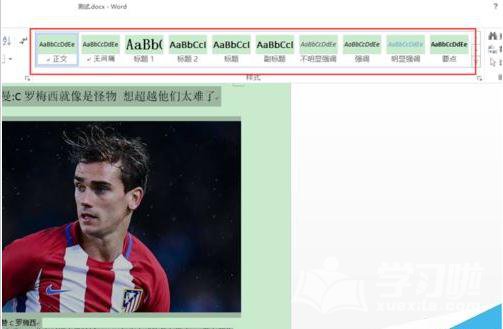
今天系统天地跟大家分享的如何在word2016文档将段落样式添加到样式库(Word)教程就这么简单,你学会了吗?喜欢的 话请继续支持我们哦。








 苏公网安备32032202000432
苏公网安备32032202000432